Zdir Pro多功能私有存储程序:自建WebDAV云存储和离线下载服务器
Zdir是一款使用Golang + Vue3开发的多功能私有存储程序,集成了文件索引、在线预览和分享功能,支持WebDAV和离线下载,非常适合安装在NAS设备或大容量VPS上,是个人、工作室和小团队分享文件的理想选择。
Zdir 3其实挖站否在Zdir 3开源免费目录列表程序详细介绍过了,不过Zdir 4更新后功能又比之前的强大了不少,尤其是WebDAV和离线下载这两个实用功能,可以说是解决了自建云存储服务的痛点了,WebDAV可以搭配其他的应用使用。
Zdir可以直接在线预览和播放视频、音乐等文件,配合Zdir的离线下载功能,可以变成自己的影视网盘了。其他功能有:音乐列表模式 、文件索引、文件说明 、文件预览(支持图片、文档、音乐、视频等预览) 、私有文件 、私有文件分享 、图片预览 、全局文件搜索……

这篇文章就来分享一下Zdir Pro安装与使用方法,更多的网盘存储服务有:
- 目录列表程序整理汇总-OneDrive,阿里云盘,GoogleDrive等各大网盘目录列表程序
- Nextcloud自建文件同步共享服务教程-Nextcloud安装,迁移,更换域名
- 利用Minio自建兼容S3协议对象存储-免费开源的Minio分布式对象存储
一、Zdir Pro安装准备
1.1 大硬盘VPS主机
Zdir作为网盘使用需要用到大容量主机,建议使用大硬盘的VPS主机,参考:大硬盘大存储VPS主机专题,更多的VPS主机查看:VPS主机排行榜单。
1.2 Docker环境
有了VPS主机,现在你就可以需要在VPS主机上配置好Docker环境,这里有一个一键安装Docker环境的命令,配置起来非常地简单:Docker 和 Docker Compose 一键安装脚本 可手动选择安装版本和下载源。

二、Zdir Pro安装教程
网站:
- 官网:https://www.zdir.pro/
- 项目:https://github.com/helloxz/zdir
- 演示:https://soft.xiaoz.org/
Zdir Pro安装的方法可以参考官网的帮助文档:https://doc.xiaoz.top/web/#/10/37,官方支持非常多的安装方式,Docker安装、Linux安装、群晖NAS安装、Windows安装、iStoreOS安装、威联通等等。
这里介绍一下常见的VPS Docker安装。直接复制执行以下命令即可完成安装:
docker run -d --name="zdir" \ -v /opt/zdir/data:/opt/zdir/data \ -v /data/public:/opt/zdir/data/public \ -v /data/private:/opt/zdir/data/private \ -p 6080:6080 \ --restart=always \ helloz/zdir:4
或者,使用Docker Compose安装:新建一个docker-compose.yaml文件,内容如下:
version: '3.3'
services:
zdir:
container_name: zdir
volumes:
- '/opt/zdir/data:/opt/zdir/data'
- '/data/public:/opt/zdir/data/public'
- '/data/private:/opt/zdir/data/private'
ports:
- '6080:6080'
restart: always
image: 'helloz/zdir:4'
然后,输入:docker compose up --build,或者输入docker-compose up -d进行启动。
打开浏览器,输入你的IP地址+端口地址,就可以看到Zdir Pro了,设置好用户名和密码,完成安装。

三、Zdir Pro使用介绍
这是Zdir Pro的界面,默认的是公开的。

Zdir Pro文件下载页面。

Zdir Pro文件上传页面。

Zdir Pro可以直接在线播放音乐或者视频。

在下方可以获得文件分享链接或者代码。

四、Zdir Pro配置教程
4.1 绑定域名
Zdir Pro采用Docker安装的朋友,建议安装一个Docker绑定域名的神器:Nginx反向绑定域名管理工具-无需修改Nginx规则一键添加反向绑定域名。
首先,将你的域名解析到服务器IP上,然后打开Docker绑定域名程序,找到证书管理页面。

我们先为自己即将要绑定域名申请一个免费的SSL证书。

按照如图所示完成域名SSL证书申请。

再返回,点击Host,选择绑定域名。

这里就是绑定域名了,填写好你的域名,然后输入Zdir Pro的Docker的IP地址和端口,其他的设置如图。

在SSL页面选择刚刚已经申请成功的域名证书。

提交后,现在你就可以打开域名访问到Zdir Pro了。

4.2 私有文件管理
登录Zdir后,搜索框旁边会出现一个切换按钮,点击按钮可进行公有模式和私有模式的切换。私有文件仅管理员登录后可以查看,您也可以单独将某个文件通过设置密码的方式分享给您的朋友,后续还将支持文件夹分享。

4.3 WebDAV使用
Zdir Pro实现了WebDAV服务端功能,您可以使用任意WebDAV客户端进行连接或者挂载,WebDAV服务端信息如下:
地址:
https://您的域名/dav用户名:Zdir登录用户名
密码:Zdir登录密码
这里以WinScp为例,填写WebDAV信息。

然后就可以看到Zdir Pro目录了,都是私有模式下的文件。

想要更多的支持WebDAV网盘,可以查看:支持WebDAV的国内外网盘整理汇总-各大网盘WebDAV服务器地址及连接方式。
4.4 离线下载
切换到私有文件模式下,点击下方的离线下载。

这就是Zdir Pro的离线下载页面,支持HTTP/HTTPS/磁力链接。

下载完成后,你就可以在私有模式下的Download中查看到。

想要更多的支持离线下载的网盘,你可以试试:Cloudreve网盘系统离线下载配置-Aria2 一键安装管理脚本增强版使用方法和Nextcloud离线下载搭建方法-整合Aria2和AriaNg、Aria2 WebUI实现离线下载。
五、总结
Zdir Pro是一个非常强大的可用于自建个人云存储服务的程序,你可以把它当成一个文件分享中心,也可以打造成为自己的私人网盘。

需要说明的,Zdir离线下载、WebDAV等功能需要购买才可以使用,专业版(Pro)价格很便宜。当然免费版本一些基础功能也不错了。

文章出自:挖站否 https://wzfou.com/zdir-pro/,版权所有。本站文章除注明出处外,皆为作者原创文章,可自由引用,但请注明来源。












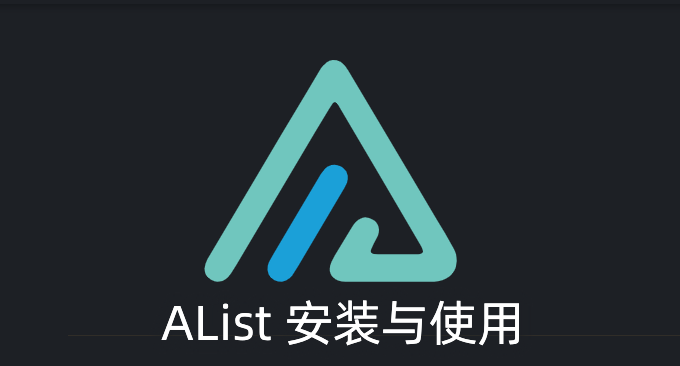

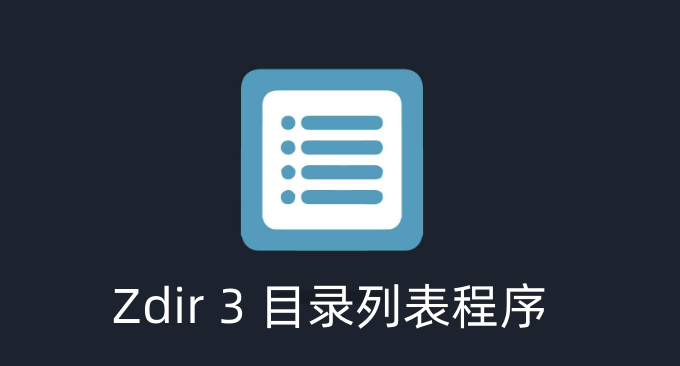
WebDAV真是好东西。